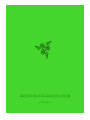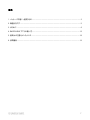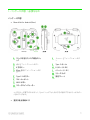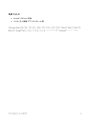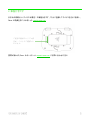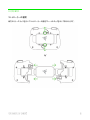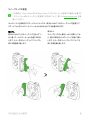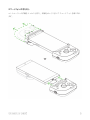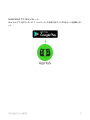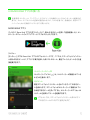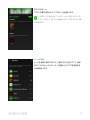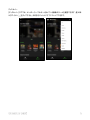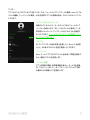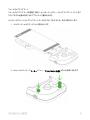マスターガイド

™
お気に入りのゲームをいつでもどこにでも持ち運び。モバイルゲーミングに
コンソールレベルのコントロールをもたらすべく設計された、ほとんどの
Android デバイスに対応したユニバーサルゲーミングコントローラーの登場
です。どこにでもこのコントローラーを携帯して勝利を手にしましょう。

™
目次
1. パッケージ内容 / 必要なもの ......................................................................................................................................... 3
2. 保証付きです .......................................................................................................................................................................... 5
3. はじめに .................................................................................................................................................................................... 6
4. RAZER KISHI アプリの使い方 ....................................................................................................................................... 12
5. 使用上の注意とメンテナンス ......................................................................................................................................... 18
6. 法的権利 ................................................................................................................................................................................. 19

™
1. パッケージ内容 / 必要なもの
パッケージ内容
▪ Razer Kishi for Android (Xbox)
クリック可能なアナログ親指スティ
ック
表示 ファンクションボタン
8 方向キー
特別ファンクションボタ
ン
Type C コネクター
スピーカーポート
ABXY ボタン
ステータスインジケーター
メニュー ファンクションボタ
ン
Type C ポート*
トリガー (L2/R2)
バンパー (L1/R1)
リリースラッチ
固定プレート
*パススルー充電でのみサポート。Type C ヘッドフォンおよびその他のアクセサリーはサポー
トされていません
。
▪ 重要な製品情報ガイド
フロント
側面
背面

準備するもの
▪ Android™ 8.0 Oreo 以降*
▪ インターネット接続(アプリインストール用)
、 、およびその他の デバイスに対応。

3. はじめに
コントローラーの展開
両方のリリースラッチを引いてコントローラーの固定プレートのロックを外して取り外します。

スマートフォンの取り付け
スマートフォンの Type C ポートをコントローラーの Type C コネクターに接続し、コントローラーの左
側をゆっくり引いてスマートフォンのもう一方の端を取り付けます。ステータスインジケーターが白
色に短く点灯して、コントローラーの使用準備が整ったことが通知されます。
ヘッドフォンおよ
びその他のアクセサリ
ーはサポートされてい
ません
。
サポートされているスマートフォンの寸法 :
145.3 – 163.7 mm (幅) x 68.2 – 78.1 mm (高さ)
x 7.0 – 8.8 mm (奥行)

ラバーグリップの変更
この変更は、 Razer Phone または Razer Phone 2 でコントローラーを使用する場合に必要です
。スマートフォン用のラバーグリップを請求する方法について、詳しくは
support.razer.com
を参
照 してください。
コントローラーを使用するスマートフォンによっては、取り付けられているラバーグリップを変更して、
スマートフォンをコントローラーにしっかりとはめるようにする必要があります。
取り外し
取り付けられているラバーグリップを少しずつ
引っ張って、コントローラーから完全に取り外
します。もう一方のラバーグリップについても
同じ手順を繰り返します。
取り付け
ラバーグリップの上部をしっかりと挿入してか
ら、残りの部分をコントローラーに完全に挿入
します。もう一方のラバーグリップについても
同じ手順を繰り返します。

スマートフォンの取り外し
コントローラーの右側をしっかりと持ち、左側をゆっくり引いてスマートフォンを取り外し
ます。

コントローラーをしまう
使用しない場合、両方のタブが中央に来るよう両側を合わせてコントローラーをしまうことができます
。
固定プレートが所定の位置で両側にしっかりはまるまでゆっくり押します。

RAZER KISHI アプリのインストール
Razer Kishi アプリをダウンロードして、コントローラーで利用できるすべての対応ゲームを体験しまし
ょう。

4. RAZER KISHI アプリの使い方
免責事項:インストール、アップデート、クラウドベースの機能についてはインターネット接続が必
要です。Razer ID アカウントの登録が推奨されますが、これは任意です。各機能は、現在のアプ
リバージョンおよび接続デバイスに応じて異なります。
RAZER KISHI アプリ
デバイスに Razer Kishi アプリをダウンロードして、数々の対応ゲームを探して直接起動したり、コン
トローラーのファームウェアアップデートにアクセスしたりもできます。
ランチャー
[ランチャー] タブは Razer Kishi アプリのデフォルトページです。ここでは、スマートフォンにインストー
ル済みの対応ゲームや、アプリに手動で追加した未テストのゲーム、最近プレイしたゲームなども直
接起動できます。
コントローラーステータス
コントローラーアイコン( )は、コントローラーが接続されている
かどうかを表示します。
対応ゲーム
現在スマートフォンにインストールされているすべての対応ゲー
ムを表示します。スマートフォンがコントローラーに接続されてい
る状態で対応ゲームをタップすると、コントローラーのプリセットコ
ントロールを使用してゲームを起動できます。
デフォルトでは、スマートフォンにインストール済みのすべ
ての対応ゲームがこのタブに追加されます。

未テストのゲーム
アプリに手動で追加したすべてのゲームを表示します。
このカテゴリに表示されているゲームは、お使いのコントロ
ーラーでサポートされている場合とサポートされていない場
合があります。
ゲームの追加
ゲームを手動で追加するには、 [追加] ボタンをタップして、表示
されている Razer コントローラーで使用したいアプリを有効化ま
たは無効化します。

ディスカバー
[ディスカバー] タブでは、コントローラーでサポートされている最新のゲームを確認できます。種々様
々なアイコン( )をタップすると、お好きなジャンルにすぐにジャンプできます。

アバター
アプリのどこからでもアクセスできるアバターでは、ファームウェアアップデートの確認、Razer ID アカ
ウントの編集、フィードバックの提供、よくある質問やアプリの詳細の表示、アカウントのサインアウト
もできます。
ペアリングされたコントローラー
接続されているコントローラーのデバイス名とファームウェア
バージョンを表示します。また、このセクションを使用して、利
用可能なコントローラーアップデートがないかどうかを確認す
ることもできます。ファームウェアアップデートの詳細について
は、こちらをご覧ください
アカウント
タップしてアバターの表示写真を変更したり、Razer ID を変更
したり、その他のアカウント設定を管理したりできます。
フィードバック
Razer チームにアプリのログファイルを使用して問題を報告す
るか、機能リクエストを送信します。
バージョン情報
アプリの簡単な情報、著作権情報を表示し、サービス利用条
件、プライバシーポリシー、オープンソースソフトウェアに関す
る通知などの関連リンクを提供します。

ファームウェアアップデート
ファームウェアアップデートを開始する前に、コントローラーのファームウェアアップデート モードをア
クティブ化する必要があることがアプリによって通知されます。
コントローラでファームウェアアップデート モードをアクティブ化するには、次の手順で行います。
1. コントローラーからスマートフォンを取り外します。
2. Razer コントローラーで Y + B + メニュー / ファンクション (右側) ボタンを同時に押します

3. Y + B + メニュー / ファンクション (右側) ボタンを押しながら、コントローラーをスマートフォン
に取り付けます。

5. 使用上の注意とメンテナンス
安全上のガイドライン
Razer Kishi for Android (Xbox) の使用時に最大限の安全性を確保するため、以下のガイドラインに
従うことを推奨します。
デバイスの操作に問題があり、トラブルシューティングで解決できない場合は、デバイスを取り外し、
Razer ホットラインに連絡するか、support.razer.com までサポートをご依頼ください。どのような状況
でも、ご自身で修理を試みないでください。
通常スマートフォンをスライドさせて、デバイスにしっかりとはめることができます。スマートフォンをデ
バイスにうまく取り付けられない場合、スマートフォンの Type C ポートを Type C コネクターに正しく
スライドさせているか、またはお使いのスマートフォン用の正しいラバーグリップを使用しているかを
確認してください。無理にスマートフォンをコントローラーに押し込まないでください。
デバイスの分解 および問題のある状態で操作することは絶対にしないでください。保証の適用外に
なります。
デバイスが、液体、湿気、または水分に触れないようにしてください。本デバイスならびに構成部品
は、指定の温度範囲である 0˚C (32˚F)から40˚C (104˚F) 以内でのみ操作してください。この範囲外
の温度で操作する場合には、適温範囲に温度が安定するまでデバイスを取り外して、電源をオフに
しておきます。
メンテナンスと使い方
Razer Kishi for Android (Xbox) を最適な状態に保つには、最低限のメンテナンスが必要です。月に
一度、汚れの蓄積を避けるため、スマートフォンをデバイスから取り外して、柔らかな布や綿棒など
を使ってやさしく清掃することを推奨します。

6. 法的権利
著作権および知的財産権情報
Copyright © 2020 Razer Inc. All rights reserved. Razer, "For Gamers. By Gamers.", "Powered by
Razer Chroma", Razer のロゴは, の商標, 三つ首ヘビのロゴは、Razer Inc.および/または米国ある
いはその他の国にある関連会社の商標または登録商標です。その他すべての商標は、各所有者の
商標または所有物です。
©2018 Google LLC All rights reserved. Android, Google, Google Logo, Google Play, and the Google
Play logo are registered trademarks of Google LLC.
Gamevice is a trademark of Gamevice, Inc., registered in the U.S. and other countries.
Microsoft, Xbox and the Xbox logos are trademarks of the Microsoft group of companies and are
used under license from Microsoft. All other trademarks are the property of their respective
owners.
その他すべての登録商標および商標名はそれぞれの企業の所有物であり、本書で言及されるその
他の企業および製品名はそれぞれの企業の商標の場合があります。
Razer Inc. (「Razer」) は、本マスターガイドに記載されている製品に関する、著作権、商標、企業秘
密、特許、特許出願、またはその他の知的財産権を (登録、未登録に関わらず) 所有することができ
ます。本マスターガイドの提供により、上述の著作権、商標、特許、または他の知的所有権の使用許
諾がお客様に付与される訳ではありません。Razer Kishi for Android (Xbox) (「製品」) は、パッケー
ジなどに掲載された写真と異なる場合があります。Razer は、上記のような違いまたは外観上の誤り
には責任を負わないものとします。本書に記載されている情報は、予告なく変更される場合がありま
す。
製品の限定保証
製品の限定保証の最新かつ現行の条件については、razer.com/warranty を参照してください。
法的責任の制限
いかなる場合も、Razer は、製品の流通、販売、転売、使用、または製品が使用できないことから生
じる、いかなる利益損失、情報やデータの喪失、特別な、偶発的な、間接的な、懲罰的な、必然的な
ページが読み込まれています...
-
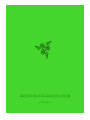 1
1
-
 2
2
-
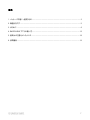 3
3
-
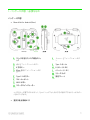 4
4
-
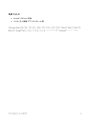 5
5
-
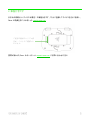 6
6
-
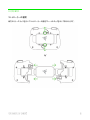 7
7
-
 8
8
-
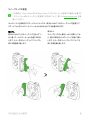 9
9
-
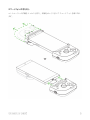 10
10
-
 11
11
-
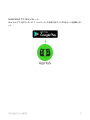 12
12
-
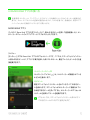 13
13
-
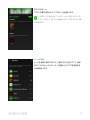 14
14
-
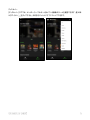 15
15
-
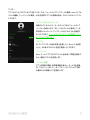 16
16
-
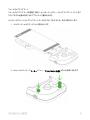 17
17
-
 18
18
-
 19
19
-
 20
20
-
 21
21